Cum se instalează WordPress pe computerul local, webupblog

Salutări! În acest articol, voi răspunde la întrebarea în detaliu cum se instalează WordPress pe computerul local. precum și să analizeze în detaliu principiul de a instala WordPress pe computer prin intermediul consolei. După ce a citit articolul până la sfârșit, îți dai seama că nu este complicat. Principalul lucru să urmați pașii din instrucțiunile și vei reuși.
Instalarea WordPress pe un server local.
Înainte de a începe, trebuie să configurați un server local. Nu contează ce server instalați, procesul nu se va schimba. Voi conduce de exemplu pe server WAMP deoarece folosesc în activitatea lor.
Pasul 2. arhiva pe care am descărcat, avem nevoie pentru a decomprima într-un dosar de pe computer, în cazul în care vom fi amplasat site-ului. În cazul meu, este H: \ site-uri \ installwp.

- Baze de date Push
- Introduceți numele bazei de date. Wp_ recomandă utilizarea prefixului în cazul în care proiectul va fi mult, baza de date WordPress vor fi grupate împreună, ceea ce face mai ușor pentru a căuta.
- Apăsați butonul „Create“.

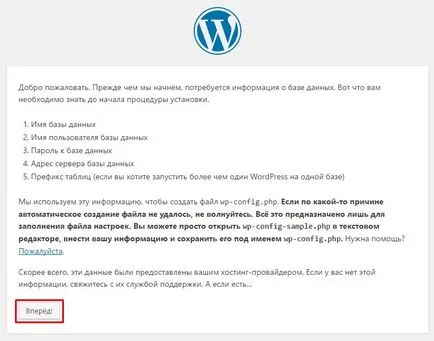
În formă, introduceți:
- Numele bazei de date;
- Nume utilizator - implicit am rădăcină;
- dor de parolă, dacă nu ați creat;
- Server bază de date privind implicit localhost;
- Ultima este un prefix la tabele, vă recomandăm wp_.
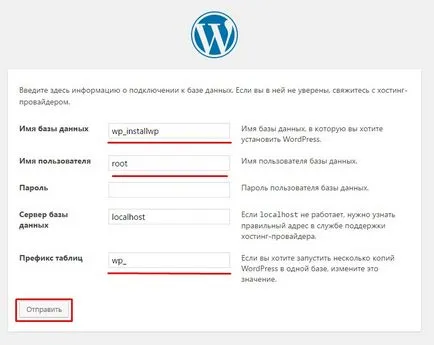
Dacă toată această pagină, faceți clic pe Start instalarea va fi bine.
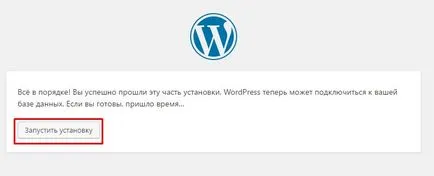
Următorul pas este de a scrie numele site-ului nostru, numele de utilizator și parola pentru a vă conecta la panoul de administrare. Dacă parola este slabă, este sigur să bifăm „Permiteți o parolă slabă.“ Doar scrie e-mail și, dacă vrem să dezactivați indexarea site-ului de către motoarele de căutare, a spus, „Cere motoarele de căutare nu indexeze site-ul.“
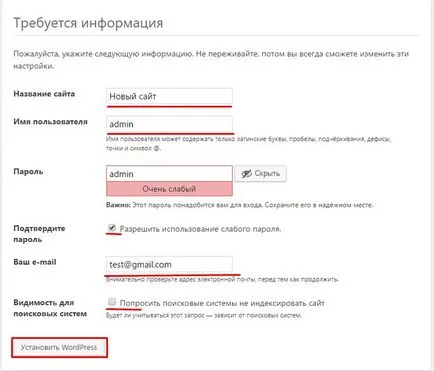
Daca va avea succes, va fi transferat în zona de site-ul de administrare.
Instalarea WordPress pe computer prin intermediul consolei.
Această metodă este fundamental diferită de cea anterioară, și este potrivit pentru utilizatori și dezvoltatori avansați, care și-au stabilit în mod repetat mod clasic vp. Și familiarizați cu consola.
Pentru a începe, avem nevoie pentru a seta nodul, în cazul în care nu este instalat, puteți utiliza un manual despre cum să instalați un blog node.js.
Wp disloca ne va ajuta Yeoman. În continuare, un pic rezumat.
Yeoman - un instrument care implementează procesul de inițializare a proiectului, inclusiv implementarea structurii de fișiere de proiect și generând o anumită cantitate de cod necesar de către utilizator.
Pasul 1: Instalați pachetul NPM. Deschideți consola convenabil pentru tine. Și prescrie următoarea linie de MNP instala -g yo-generator de WordPress și apăsați enter. A lansat un pachet de instalare la nivel mondial.
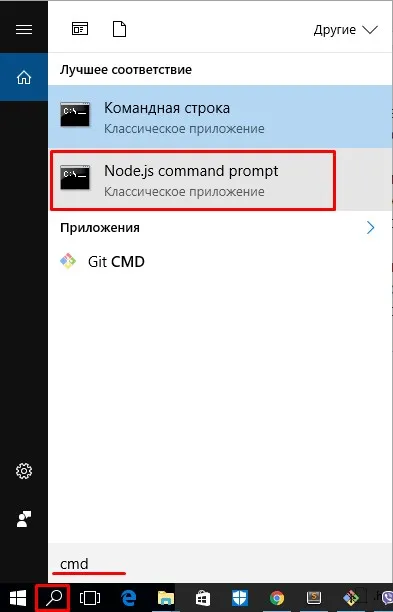
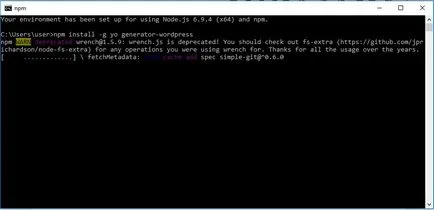
După instalarea cu succes, veți vedea ceva de genul asta.
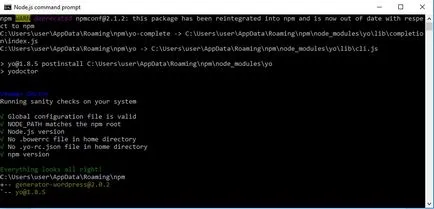
Etapa 2. Apoi, în consolă, trebuie să mergeți la folderul unde vom pune wp. Și prescrie echipa yo WordPress și urmați instrucțiunile. Voi pune în același dosar H: \ site-uri \ installwp după scoaterea din ea întregul conținut.
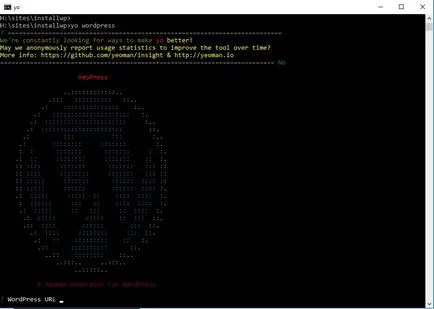
Noi răspundem la întrebările în ordine.
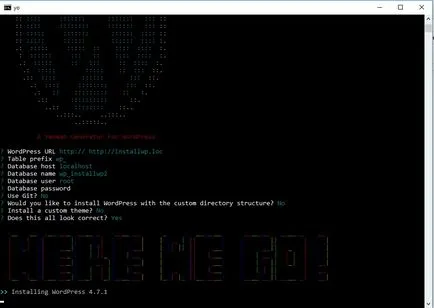
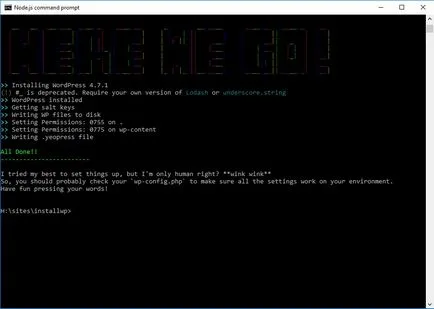
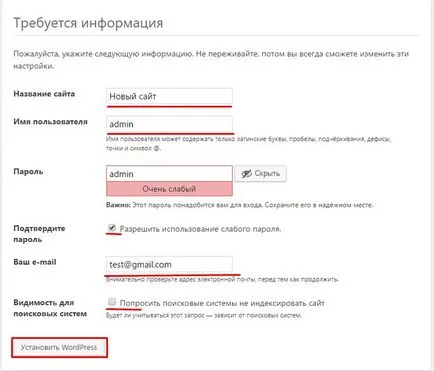
Toate, ne WordPress instalat cu succes, și ne-a luat mai mult de 1 minut. Yo ne oferă o oportunitate de a uita despre descărcarea de fișiere, despachetarea, crearea unei baze de date prin phpMyAdmin, în general, toate etapele preliminare pe care le-am văzut la începutul acestui articol.